当前位置:首页 » 解决方案 » 应用视点
实物资产管理软件操作手册(职员和系统用户)
一、职员和系统用户
“职员和系统用户”菜单提供了对公司人员信息进行维护的功能,可以自定义职员编码、 姓名、用户名等相关职员信息。
注意:职员编码、用户名需唯一,且用户名一旦保存则不可修改。
根据要求可以将“用户类型”分为“职员”和“系统用户”。
a.“职员”:只有登录系统查看与自己相关信息的权限。
b.“系统用户”:拥有登录系统并根据所分配的权限对系统进行操作的权限。
注意:“是否锁定用户”被勾选的用户,则该系统用户不可以登录系统。“是否启用超时”被勾选的用户,在超过设定时间后将不能登录系统。
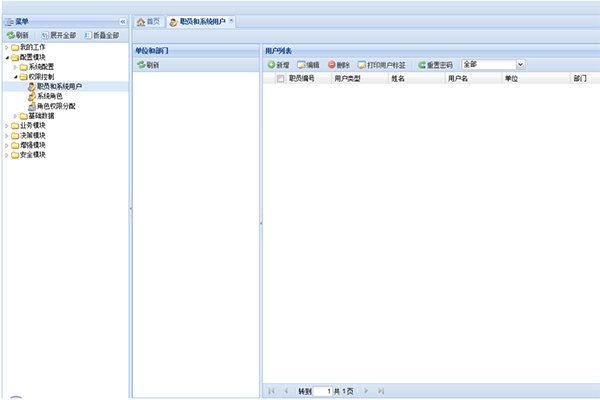
二、维护用户信息
1、新增用户信息
a.系统用户登录系统,点击“配置模块→权限控制→职员和系统用户”菜单,进入职员和系统用户界面;
b.点击“新增”按钮,进入“用户新增”界面,完善相关信息,用户类型选择“系统用户”;
c.点击“保存”按钮,保存新增职员信息,点击“关闭”按钮,则不保存。
2、编辑用户信息
a.系统用户登录系统,点击“配置模块→权限控制→职员和系统用户”菜单,进入职员和系统用户界面;
b.勾选一条职员记录,如“李四”,点击“编辑”按钮,进入李四用户信息编辑界面,完善相关信息;
c.点击“保存”按钮,保存编辑职员信息,点击“关闭”按钮,则不保存。
3、删除用户信息
a.系统用户登录系统,点击“配置模块→权限控制→职员和系统用户”菜单,进入职员和系统用户界面;
b.勾选一条记录(可勾选多条,批量删除),如用户名“0001”的记录,点击“删除”按钮,弹出确认提示框;
c.点击“确定”按钮,删除这条记录,点击“取消”按钮则不删除。
4、查询用户信息
用户查询可以采用三种方式:
1)、快捷方式:使用职员编号、姓名或拼音作为查询条件,可模糊查询。
a.系统用户登录系统,点击“配置模块→权限控制→职员和系统用户”菜单,进入职员和系统用户界面;
b.在右上角文本框中输入查询条件,如“李四”,点击“搜索”图标 ,查到名称为“李四”的用户信息。
2)、快速定位:在左侧树中直接找到所需查看部门节点,直接查看。
a.系统用户登录系统,点击“配置模块→权限控制→职员和系统用户”菜单,进入职员和系统用户界面;
b.如要查找部门名称为“软件开发部”的职员信息,在左侧树中选择“软件开发部”节点,即可查看“软件开发部”所有职员信息。
3)、用户类型:选择要查看的用户类型,即可查出相应用户类型的用户信息。
a.系统用户登录系统,点击“配置模块→权限控制→职员和系统用户”菜单,进入职员和 系统用户界面;
b.在“用户类型”下拉框中选择“职员”,则列表显示职员信息(左侧树、用户类型、快捷 查询条件是并列的)。
5、重置用户密码
a.系统用户登录系统,点击“配置模块→权限控制→职员和系统用户”菜单,进入职员和系统用户界面;
b.勾选一条记录(不可勾选多条,批量修改密码),如职员编号为“BH021303”的记录,点击“重置密码”按钮,弹出重置密码对话框,输入新的密码;
c.点击“确定”按钮,成功保存修改后的密码,点击“取消”按钮,则不保存。
以上就是对实物资产管理软件操作手册(职员和系统用户)的详细讲解了,希望能帮助到大家。如果想要合作或是其他疑问都可以找我们畅捷固定资产管理,我们一定会给您一个满意的答复!
| 上一篇:实物资产管理软件操作手册(软件介绍) | 下一篇:实物资产管理软件操作手册(系统角色) |
关于畅捷 | 产品介绍 | 解决方案 | 合作伙伴 | 联系我们| 收藏本店 | 设为首页 | 法律声明 | 客服热线:400-1878-996
沪ICP备12034531号 版权所有(畅捷固定资产管理系统www.changejet.com | )
相关搜索:医院固定资产管理系统软件 中小学校固定资产管理系统 bs固定资产管理系统 固定资产管理系统多少钱 固定资产管理系统哪个好 固定资产管理痛点及系统解决方案



